Twitterの動画URL変換
- 2023/04/10 13:19
- カテゴリー:PCとスマホ
ツィッター動画の保存に使っていたTwiDropperにエラーが多く出るので、別の方法を探しました。様々な解像度の動画URLがリストアップされ、そのリンク先を手元のPCに保存。
日記と覚え書きのブログです。
カテゴリー「PCとスマホ」の検索結果は以下のとおりです。
ツィッター動画の保存に使っていたTwiDropperにエラーが多く出るので、別の方法を探しました。様々な解像度の動画URLがリストアップされ、そのリンク先を手元のPCに保存。
ウィンドウズ10でUSB-HDDが認識されないときの対処。
コントロールパネル
→ 管理ツール
→ コンピューターの管理
→ ディスクの管理
iPhone/Android/PCすべてのプラットフォームで利用でき、別アプリを介さずに動画ファイルをダウンロード。
https://twidropper.appspot.com/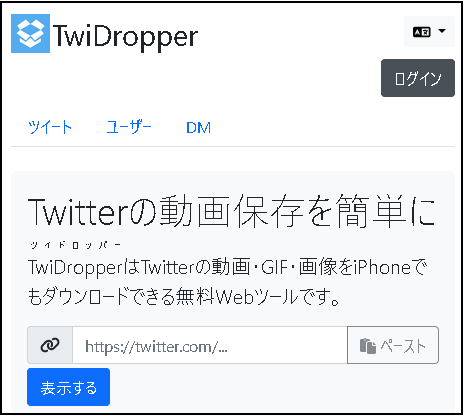
画質を3段階から選べるほか、GIF動画の保存にも対応。Dropboxとの連携もサポート。Twitterアカウントにログインして連携を許可すれば、非公開(鍵垢)の動画やDMで届いた動画の保存も可能。
【TwiDropperの特徴】
2027年4月までサポートされる Ubuntu Desktop 22.04 日本語 Remix 版が Ubuntu Japanese Team から公開されてます。
使い慣れた ubuntu の軽量化のためにデスクトップ環境をLXDEに変更するか、LXQtにするか、そうでなければ最初から lubuntu か Xubuntu をセットアップするか考えてます。
https://www.youtube.com/watch?v=AknQ6HyNPU0
因みにLXQtの日本化は Snap版 LXQt 言語パック をインストールします。
https://snapcraft.io/lxqt-l10n-snap
つまり、Ubuntu等、snapd がインストールされている環境であれば、次の方法でこのLXQt言語パックがインストールでき、一度インストールすれば、定期的に自動更新されて最新の翻訳ファイルが適用されます。
端末で次の2つのコマンドを実行後に再ログイン。
注)Lubuntu 等は Snapパッケージのインストール前に snapd のインストールが必要。
引用元:https://ito32bit.github.io/blog/2020/lxqt-japanese/
ubuntu に mozc 日本語入力をインストール:
因みに日本語 Remix 版は最初から mozc がはいっているはず。
参考)Ubuntu 22.04インストールしてからやること
LXDEデスクトップ環境などの mozc 日本語入力については以下のコマンド:

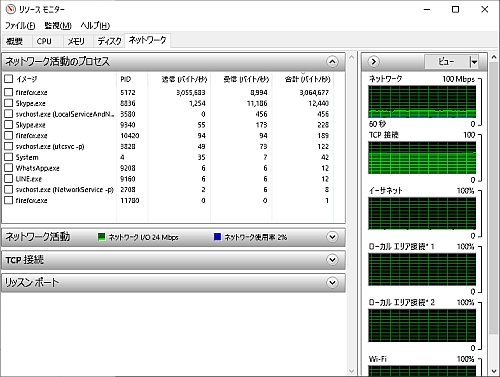
画像の背景削除サイトです。ドラッグ&ドロップで輪郭に沿って正確に切り抜くことができます。色々なソフトを試したところ、このサイトが使いやすく輪郭が正確でした。余分なバリ無く数秒で切り抜き処理が終わり、それをダウンロードできます。対応画像はビットマップかPNG。大きな解像度の画像が必要なときはユーザー登録が必要なようです。
40年もドイツ語圏で生活し、通訳案内士の国家試験を取ったり、公立学校の教諭をしたり、長年の功績が認められウィーン文化講座の名誉称号もいただきましたが、相変わらずドイツ語を読むのも話すのも書くのもおっくです。
今朝は、朝から Schneeglöckchen と Frühlingsknotenblumen の違いを調べてました。もちろんドイツ語のサイトです。
調べものは、さっさと飛ばし読みをしないと、時間と体力気力が削られます。日本語も含めて語学が苦手なので仕方ないとは言え、ドイツ語での飛ばし読みは頭が混乱します。
そこで何か良い方法はないかと探したところ、FireFox の翻訳アドオンが見つかりました。
この翻訳アドオンは英語翻訳だけでなく、ドイツ語も翻訳が可能です。翻訳結果は酷いものですが、一応は日本語です。お試しあれ。
https://addons.mozilla.org/ja/firefox/addon/traduzir-paginas-web/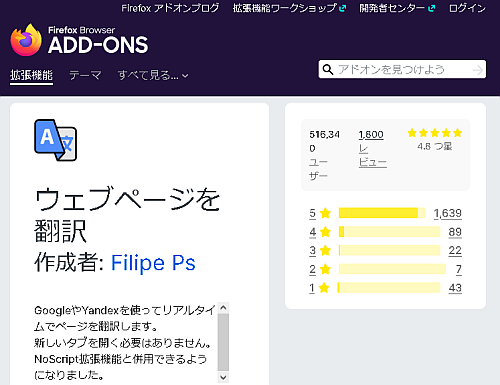
参考サイト:窓の杜レビュー「Firefox」向け翻訳アドオン
Ubuntu/Debian系LinuxにClipGrabをインストールするコマンド。
sudo add-apt-repository -y ppa:clipgrab-team/ppa
sudo apt update
sudo apt install -y clipgrab
YouTubeなどから動画だけでなくmp3保存できるので重宝してます。
※ Linuxの他WindowsやmacOSにも対応してます。
https://clipgrab.en.softonic.com/download
Windows10 で右クリックの送るにプログラムを追加や削除する方法です。
スタートボタンから「ファイル名を指定して実行」をクリック
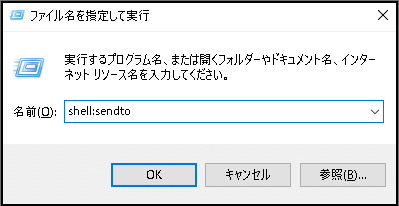
上画像のように shell:sendto を入力して「OK」をクリック、
下記画像SendTo フォルダを開けます。
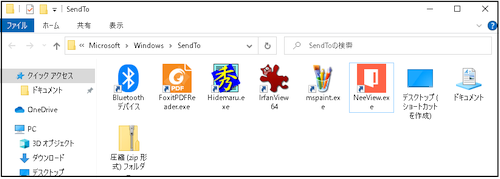
上記 SendTo フォルダにショートカットを貼り付けたり、削除したりして右クリックから表示される「送る」のリストを設定します。
WinFD Home Pageを開くと Last update 2005/10/06 です。開発が止まり15年以上になる大昔の業務ソフトです。
さて、本題です。
WinFDが突然立ち上がらなくなることがよくあります。
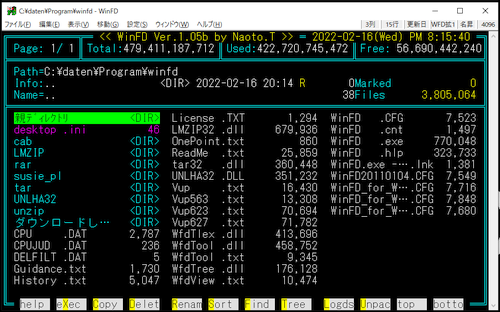
◆ 手元の環境ではウィンドウズ8をクリーンインストールしたときにWinFDが立ち上がらなくなりました。
ネット内のWinFD関連の過去ログを読み漁ったところ、XPのSYSフォルダーにあったDLLファイルがその後のウィンドウズに無いのが原因らしいです。それで、ウィンドウズXPのバックアップファイルから全てのDLLファイルも含めてフォルダごとコピーしたところ、問題なく動作するようになりました。
今回はこれで解決。一応ネット情報からの試行錯誤を以下に残します。
---
復旧は、レジストリエディタで「Chokujin」下の「WinFD」を削除:
「ファイル名を指定して起動」
⇒ 「regedit」
⇒ 「編集」 ⇒ 「検索」⇒「Winfd」
で探し Chokujin の下の WinFDフォルダ
¥¥HKEY_CURRENT_USER¥Software¥Chokujin¥WinFD
このフォルダを丸ごと削除してから
レジストリエディタを閉じてWinFDを立ち上げます。
立ち上げたWinFDから
「設定」 ⇒ 「CFGファイルの読込」で復旧完了です。
◆ その他
WinFDが起動しない時に、タスクマネージャーのバックグランドプロセスの項目にWinFDが有れば、これを終了させればWinFDが起動出来ることもあるらしい。
Windows10でWinFDとWFDTool.dllの組み合わせでファイルを右クリックをすると、
100%の確率でRuntime Error!でWinFDが不正終了する時の回避方法。
・解決方法
WfdTool.dll 1.43 β6 を 1.42 β3 にする。
もしくはWfdTool.dll を使わない。